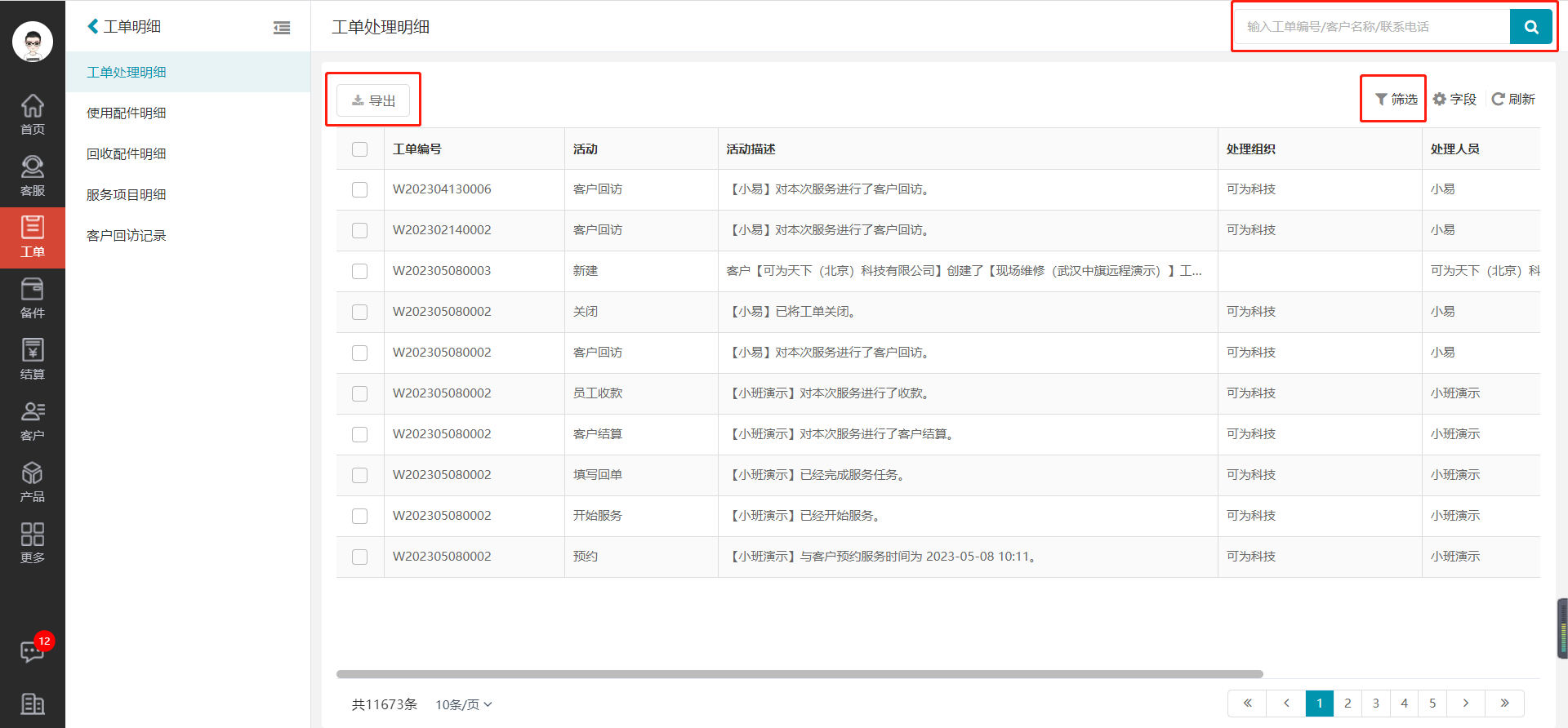说明:总部查看的是空间下所有的工单,服务网点只能查看到自己本网点的工单。
一、查看工单
进入服务管理系统Web端首页,点击左边菜单栏中的【工单管理】,进入工单管理模块,工单视图列表显示设置中开启的工单视图。
点击某个工单视图,工单列表页面显示符合该视图条件的所有工单。

点击工单列表中某个工单,进入工单详情页面,可查看具体的工单详情、处理过程、回单信息、收费清单、客户评价信息。
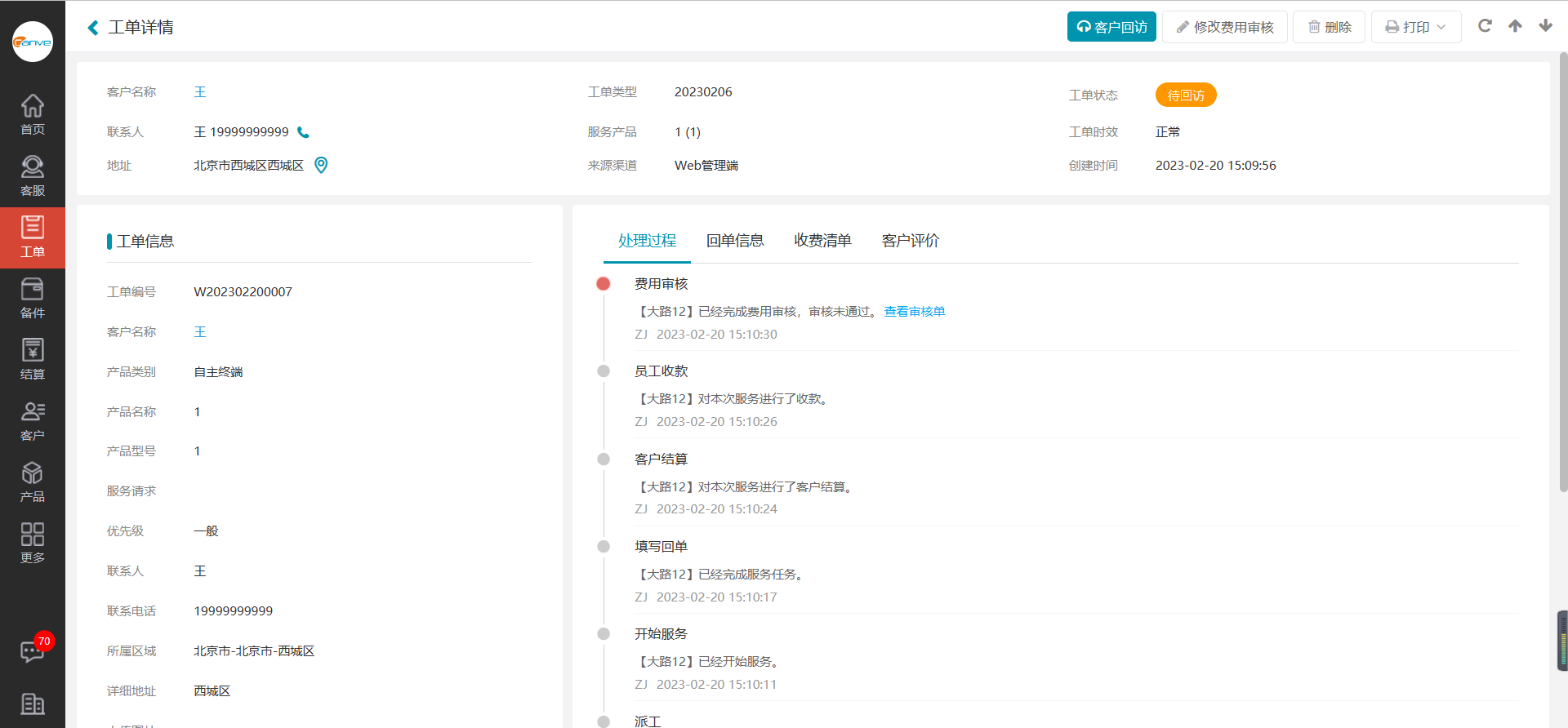
说明:
设置工单视图操作详情,请参照《自定义工单视图》。
收费清单页面若服务空间中启用结算则该页面显示,具体操作详情,请参照《如何设置服务空间》。
手机APP端的具体操作详情,请参照手机APP帮助中《查看、搜索、筛选工单》。
二、搜索工单
进入服务管理系统Web端首页,在左边菜单栏中点击【工单管理】,进入工单管理模块,工单列表页面右上方显示搜索输入框,在输入框中输入工单编号/客户名称/产品序列号/联系电话/联系地址/快递单号,点击【搜索】按钮,即可成功搜索工单。
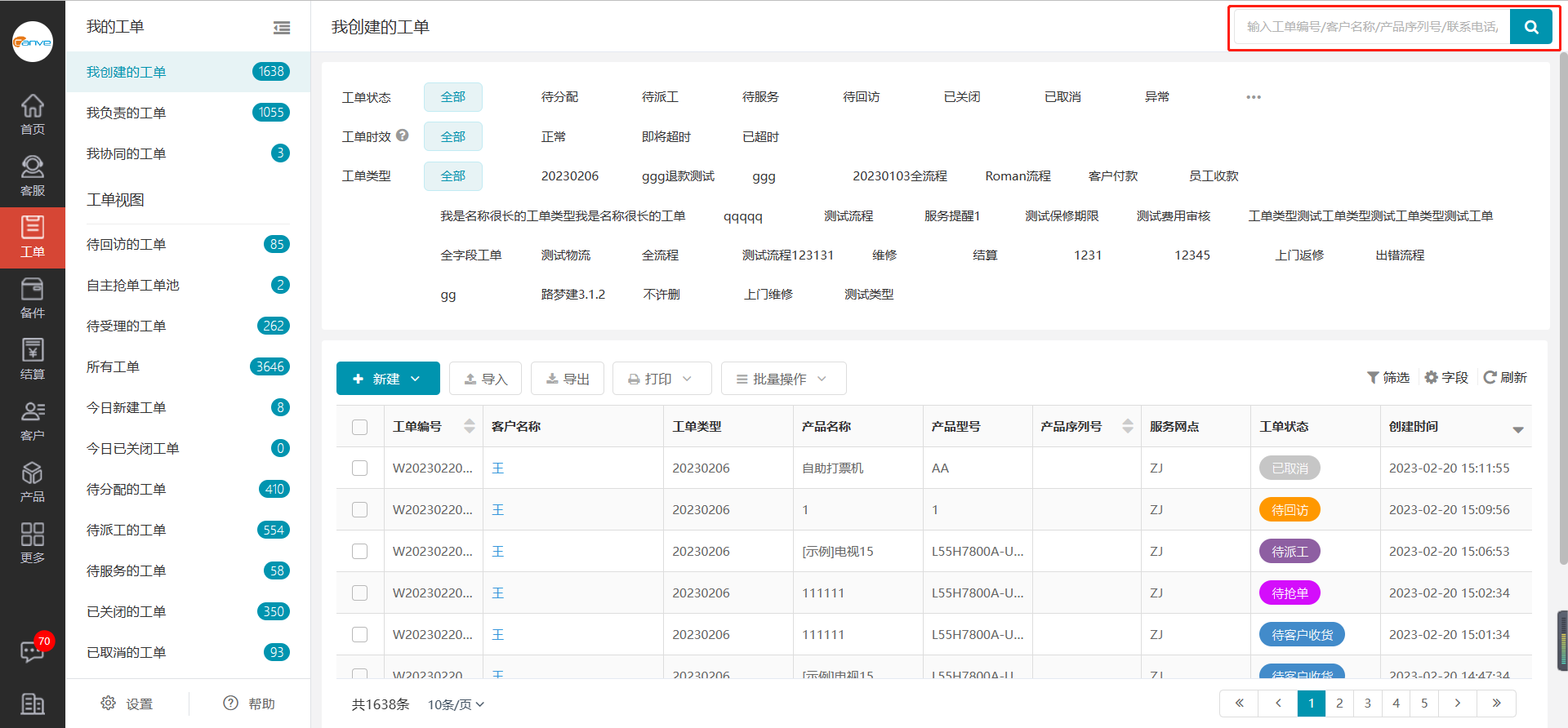
三、筛选工单
进入服务管理系统Web端首页,在左边菜单栏中点击【工单管理】,进入工单管理模块,点击工单视图列表中某个工单视图,工单列表页面显示符合该视图条件的所有工单,点击【筛选】按钮,工单列表打开筛选框,选择筛选条件,则可筛选出符合您要求的工单。也可选择列表上方的筛选条件,进行筛选。
注:系统字段支持筛选,自定义字段不支持筛选
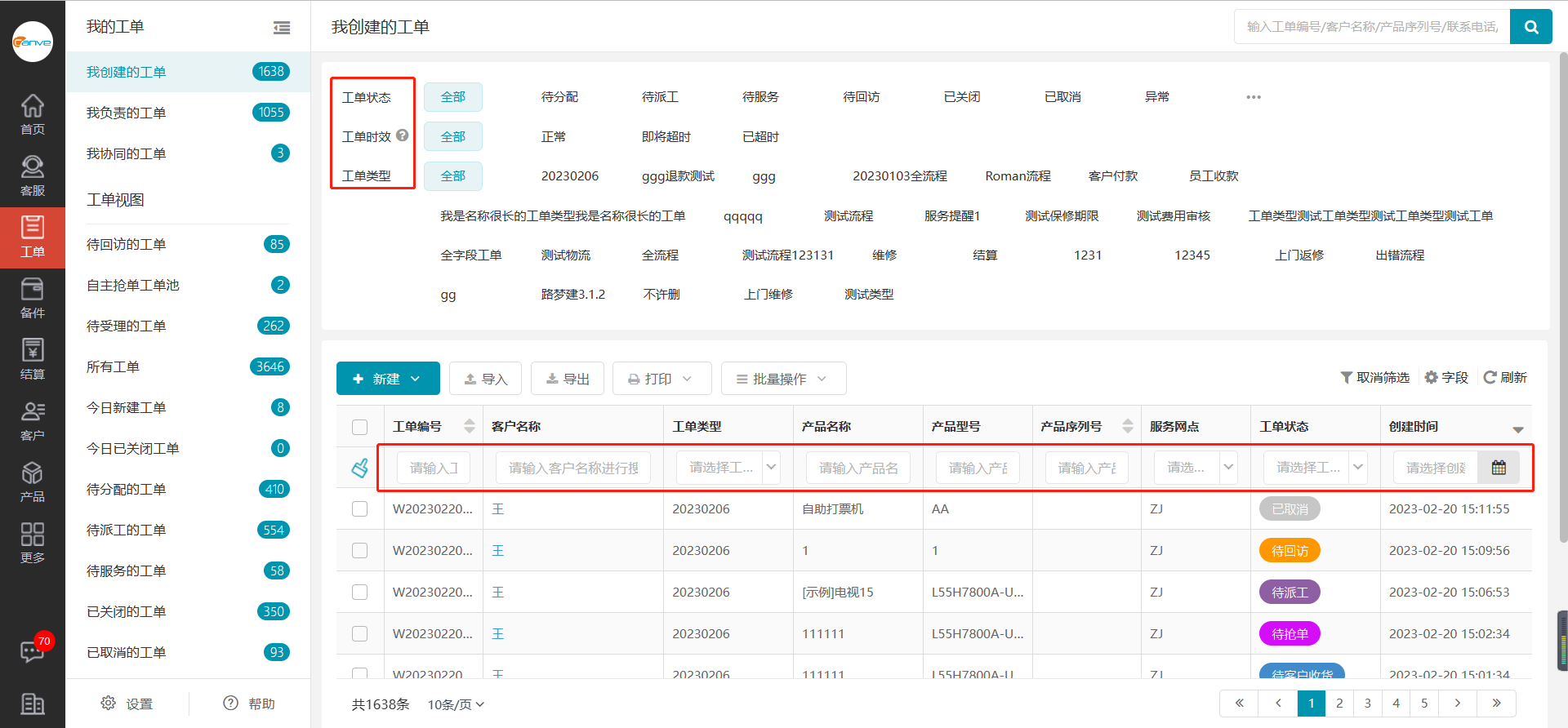
工单状态筛选支持多选,可一键清除勾选状态。
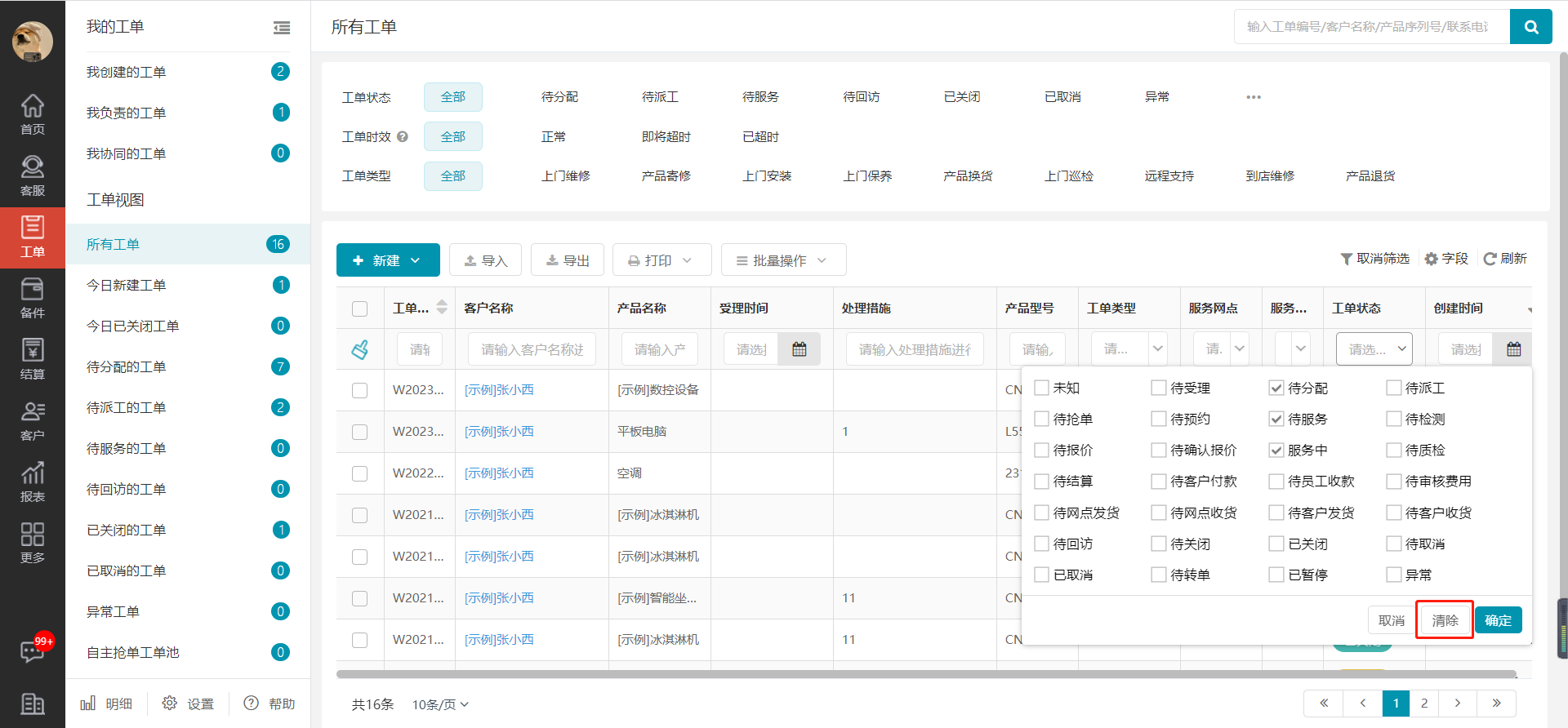
若需清除所选筛选的条件:
方式一:可点击工单筛选框前的【清空筛选】,则工单筛选页面中被选择的筛选条件全部清空,工单列表显示为所选工单视图下的所有工单。
方式二:工单列表页面中【取消筛选】按钮,点击【取消筛选】,筛选框收起,则工单列表显示为所选工单视图下的所有工单。
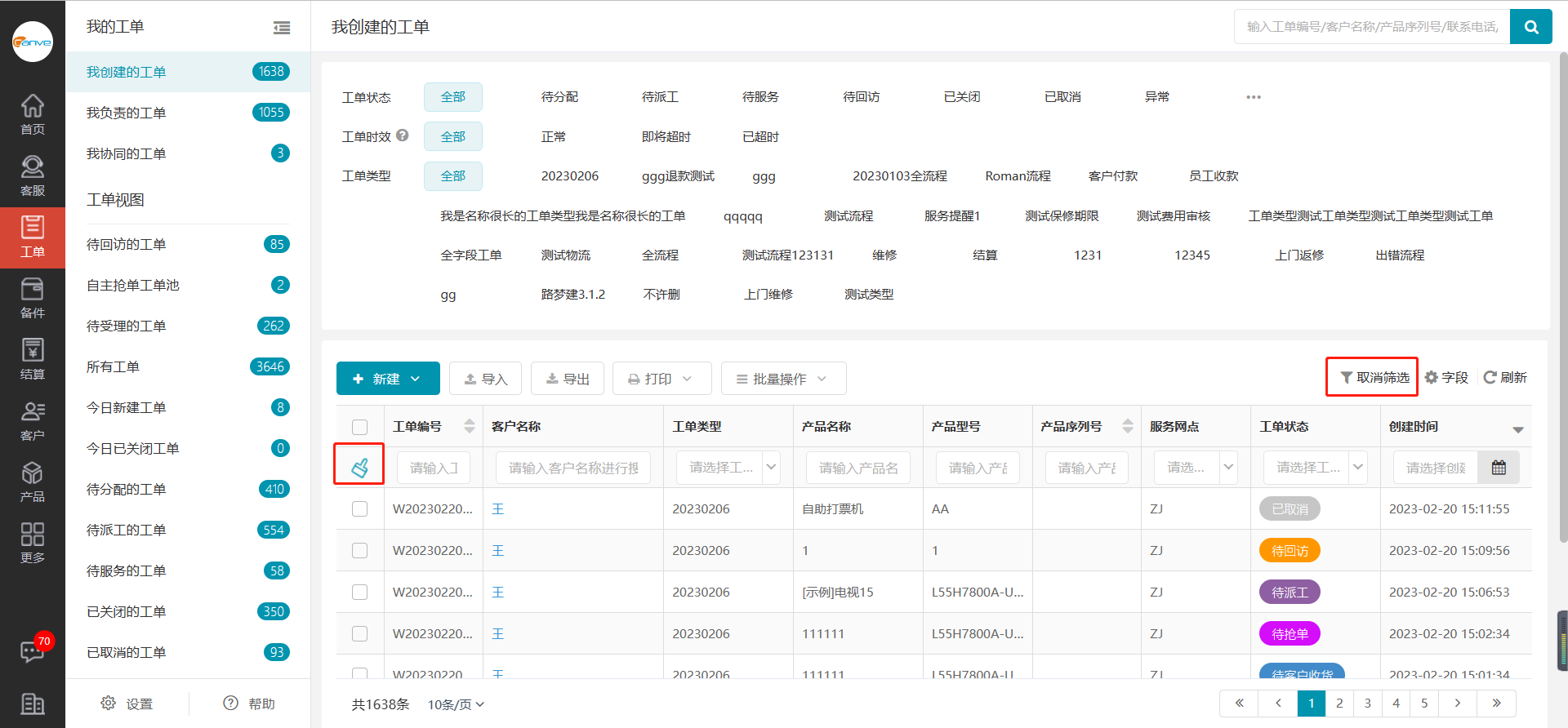
四、工单明细
进入工单管理模块后,点击工单视图下方【明细】按钮,即可进入工单明细页面;
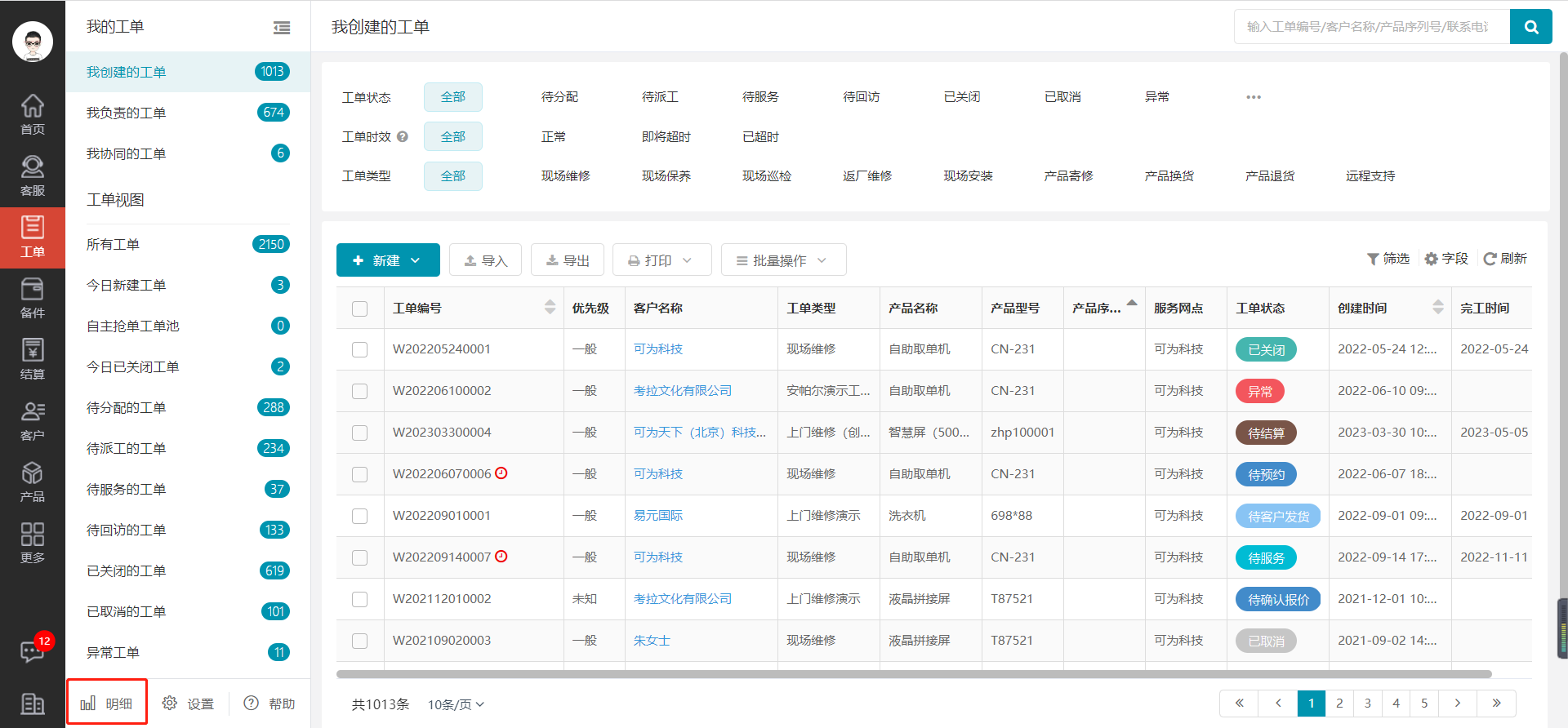
工单明细包含工单处理明细、使用配件明细、回收配件明细、服务项目明细、客户回访明细;明细信息支持导出、搜索、筛选。